各位好!这篇文章主要是给大家详细描述关于“文本文档 乱码”的核心内容以及“文档是乱码”的相关信息, 希望对您有所帮助, 请往下看 。
在我们的日常的生活当中时常会碰到各种各样的问题, 但尽管如此, 我们还是要尽力的去想办法解决好问题 。 今天小编就来给你们说说文本文档乱码这个问题的解决方法, 可以让你们自己能够解决好文本文档乱码这个问题 。
最近有位所以win7系统的小伙伴反映, 使用电脑的记事本打开txt文档, 就变成了一堆乱码, 反复操作了几次, 结果都还是一样, 用户不知道怎么解决, 为此非常苦恼, 那么win7系统文本文档乱码怎么办呢?今天小编就来为大家分享win7系统文本文档乱码的解决方法 。
1、遇到这种情况, 最先想到的应该是字体设置错误导致, 先打开记事本的“格式”菜单, 选择“字体”这一项;如图所示:
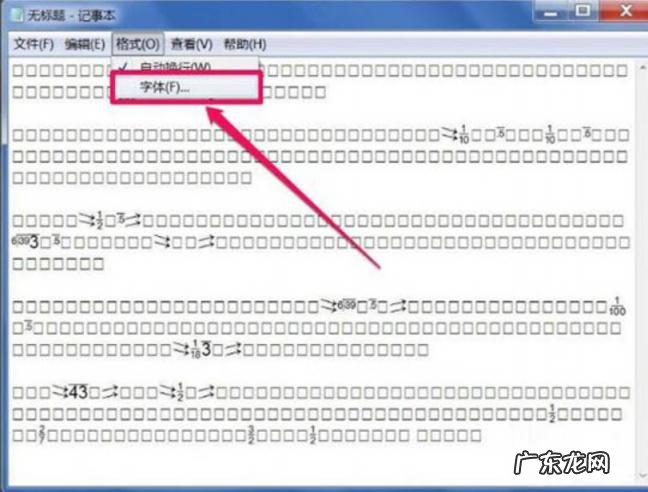
文章插图
win7电脑图解-1
2、在字体修改窗口, 可以看到设置的不是中文字体, 发现是一种符号字体;如图所示:

文章插图
解决步骤电脑图解-2
3、将它改为中文字体, 大家通常使用的是“宋体”, “新宋体”之类, 这里以宋体为例, 选择它;如图所示:
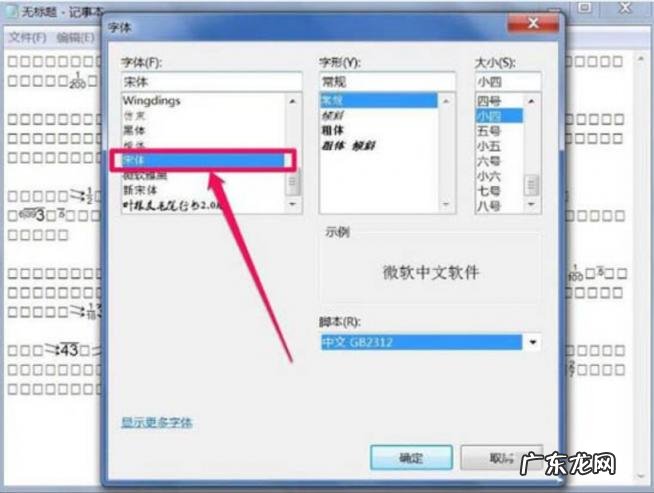
文章插图
解决步骤电脑图解-3
3、将它改为中文字体, 大家通常使用的是“宋体”, “新宋体”之类, 这里以宋体为例, 选择它;如图所示:
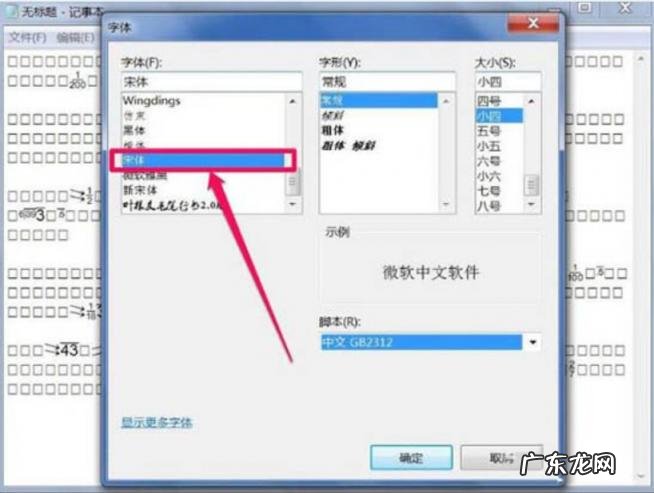
文章插图
解决步骤电脑图解-4
4、然后再调整一下脚本字体集, 试试中文GB2312, 或者是西欧语言, 然后按“确定”;如图所示:

文章插图
解决步骤电脑图解-5
5、再返回到记事本, 就可以看到字体被纠正过来了, 不再是一堆乱码了;如图所示:

文章插图
如何解决文本文档乱码电脑图解-6
6、若还是不能恢复过来, 可以右键, 选择复制, 把乱码全部复制下来;如图所示:

文章插图
如何解决文本文档乱码电脑图解-7
7、然后打开Word文档, 把刚才复制的乱码粘贴到Word中, 也可以纠正乱码情况;如图所示:
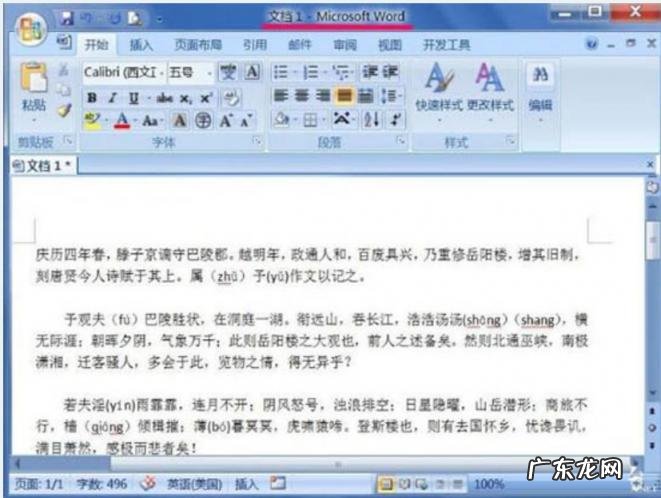
文章插图
解决步骤电脑图解-8
8、还可以在附件中, 打开写字板, 把乱码粘贴到写字板上, 也可以纠正乱码 。 如图所示:

文章插图
【文档是乱码 文本文档 乱码】win7电脑图解-9
- 剑灵老是闪退怎么办 剑灵闪退怎么办
- pvp和pve是什么 赛尔号pve和pvp是什么意思
- 天墉城是哪个电视剧 天墉城
- 建设工程保证保险是什么?
- 伯爵手表是什么档次 大卫伯爵手表是什么档次
- 梦见龟跟蛇是什么意思? 梦见龟蛇一体
- 天龙门派boss是唯一的吗 天龙八部门派boss等级
- 已经有男朋友了,但是前夫要和我复婚,我该怎么办?
- 紧急制动的危害 紧急制动是什么意思
- 保暖衬衣 保暖衣服
特别声明:本站内容均来自网友提供或互联网,仅供参考,请勿用于商业和其他非法用途。如果侵犯了您的权益请与我们联系,我们将在24小时内删除。
